Oglas
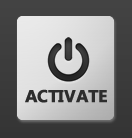 Normalno da možete isključiti računalo na jedan od dva načina. Prvi je ručno isključivanje računala kad ga napustite. Drugo je korištenje postavki napajanja za Windows da biste računalo automatski prebacili u stanje mirovanja, hibernacije ili isključivanja nakon određenog razdoblja neaktivnosti.
Normalno da možete isključiti računalo na jedan od dva načina. Prvi je ručno isključivanje računala kad ga napustite. Drugo je korištenje postavki napajanja za Windows da biste računalo automatski prebacili u stanje mirovanja, hibernacije ili isključivanja nakon određenog razdoblja neaktivnosti.
Problem je što ove opcije nisu baš fleksibilne. Na primjer, recimo da preuzimate veliku igru s para Upravljanje igara Steam i internetska trgovina dobivaju redizajn Čitaj više . Znate da će trebati nekoliko sati da bude kompletno, a vi odlazite na posao. Ne želite da vaše računalo čitav dan radi u stanju mirovanja, ali želite biti u mogućnosti preuzeti datoteku.
Shutdown Timer nudi rješenje ove dileme i niza drugih scenarija isključivanjem računala kada su ispunjeni određeni uvjeti. Uvjeti se mogu temeljiti na vremenu, aktivnosti procesora, memorijskoj aktivnosti ili mrežnoj aktivnosti.
Osnove vremenskog isključivanja
Unatoč nazivu, Shutdown Timer nije samo za gašenje vašeg računala. Postoji zapravo sedam različitih stanja u koja možete postaviti svoje računalo: isključivanje, ponovno pokretanje, odjava, zaključavanje, hibernacija, pripravnost i stanje pripravnosti na zaslonu. Stanje u koje želite smjestiti svoje računalo možete odabrati padajućim izbornikom u gornjem desnom kutu.
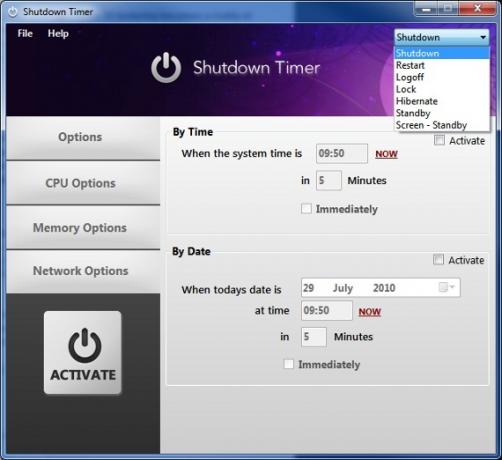
Kad vaše računalo ispuni uvjete koje navedete u Shutdown Timeru, automatski će preći u odabrano stanje. Upozorite, softver za automatsko isključivanje programa Shutdown Timer najvjerojatnije će zanemariti sve programe koje ste pokrenuli u trenutku kad se steknu uvjeti. Drugim riječima, ne želite raditi na nečem važnom kada se steknu uvjeti jer možete izgubiti bilo koji posao koji niste spremili.
Uvjeti postavljanja
Aktiviranje tajmera isključivanja temelji se na određenim uvjetima koje je postavio korisnik. Najosnovniji uvjeti koji se mogu postaviti su vremenski uvjeti. Oni dobro odgovaraju nazivu programa - postavite tajmer i računalo se gasi kada istekne vrijeme. Vremenskim uvjetima moguće je pristupiti u Opcije odjeljak programa. Prije nego što postavite uvjet, prvo morate kliknuti na Aktivirati potvrdni okvir u gornjem desnom kutu. Nakon što to učinite možete urediti podatke.
Na primjer, recimo da želite isključiti računalo za deset minuta. Prvo ćete kliknuti na Aktivirati okvir. Tada ćete urediti brojčano polje tako da je postavljeno na 10 minuta. Jednom kada je to dovršeno morate kliknuti veliki Aktivirati gumb u donjem lijevom kutu. Evo ga! Tajmer je podešen. Odbrojavat će se sve dok ne istekne vrijeme, u kojem će trenutku vaše računalo preći u odabrano stanje.
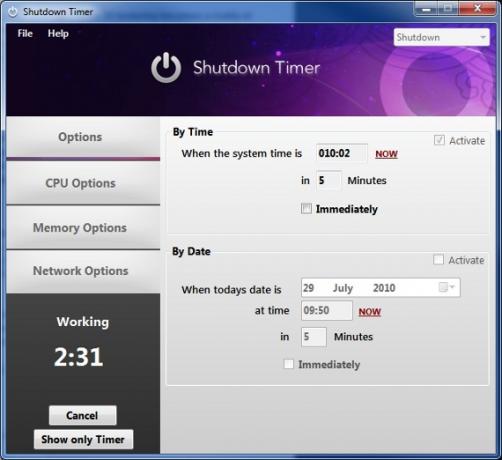
Datum odjeljak radi istu stvar, ali umjesto da se odbrojava tajmer koji odbrojava, postavite određeni datum i vrijeme. Ovo je korisnije ako trebate zakazati obustavu koja će biti udaljena dan ili dva.
Procesor Što je CPU i što radi?Računarne kratice su zbunjujuće. Što je CPU uopće? A trebam li četverojezgreni ili dvojezgreni procesor? Što kažete na AMD ili Intel? Tu smo da vam pomognemo objasniti razliku! Čitaj više aktivnost se može koristiti i za zakazivanje obustave. Dostupna su dva uvjeta. Jedno aktivira odabrano stanje ako je procesorska aktivnost vašeg računala iznad ili ispod određenog praga za određeno vremensko razdoblje. Ovo je korisno ako pokrećete programe s intenzivnim procesorima, koji za dovršenje postupka trebaju satima.
Možete postaviti i uvjet na osnovu temperature koju će softver za automatsko isključivanje upotrijebiti za gašenje. To se može koristiti za sprečavanje pregrijavanja procesora. Overklokeri će ovo smatrati osobito korisnim kada eksperimentišu s postavkama napona.
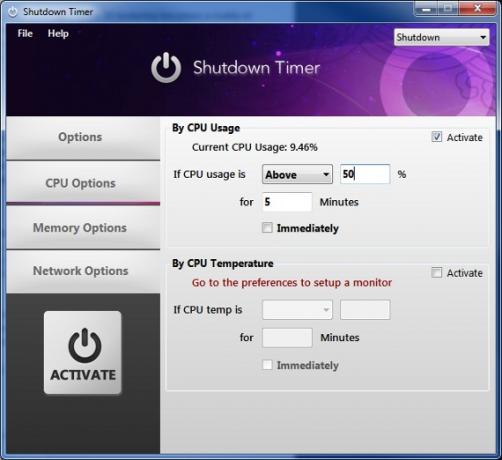
Postoji samo jedan uvjet temeljen na memoriji, a djeluje poput stanja procesora. Možete postaviti Shutdown Timer da računalo postavi u odabrano stanje ako je potrošnja memorije iznad ili ispod određene točke određeno vremensko razdoblje.
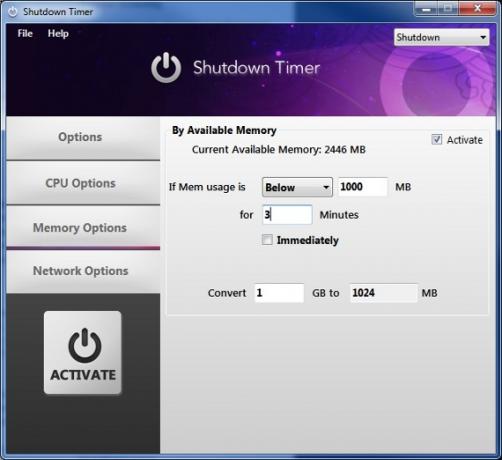
Konačno, imate mogućnost postavljanja uvjeta na temelju mrežne aktivnosti. Možete odabrati mrežni adapter koji će se nadzirati (možete ga imati samo odabrano), i kad mrežna aktivnost dosegne određenu točku vaše računalo će biti postavljeno u odabrano stanje. Najočitija primjena za to je preuzimanje - razmotrite primjer preuzimanja igre sa Steam-a koja je prije podignuta. Ovdje postavke mogu navesti vaše računalo da se automatski isključi nakon što je preuzimanje dovršeno.
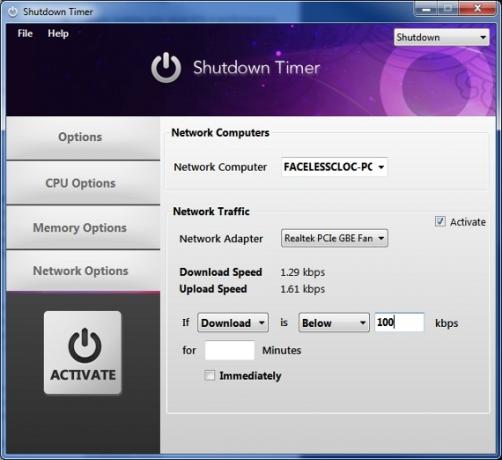
Zaključak
Ovaj program automatskog isključivanja neizmjerno je koristan ako vam je stalo da vaše računalo sjedi u praznom hodu i troši struju kad to ne treba. Može se koristiti i kao neka vrsta programa zaštite - na primjer, ako ga isključite, ako ga isključite aktivnost procesora ili mreža postaju previsoki dok niste kod kuće, jer to može ukazivati na trojanskog konja napad.
Zapravo, korisnost Shutdown Timer-a vjerojatno je ograničena samo vašom maštom. Za kakve uvjete ga želite koristiti?
Matthew Smith je slobodni pisac koji živi u Portland Oregonu. Također piše i uređuje za Digital Trends.

